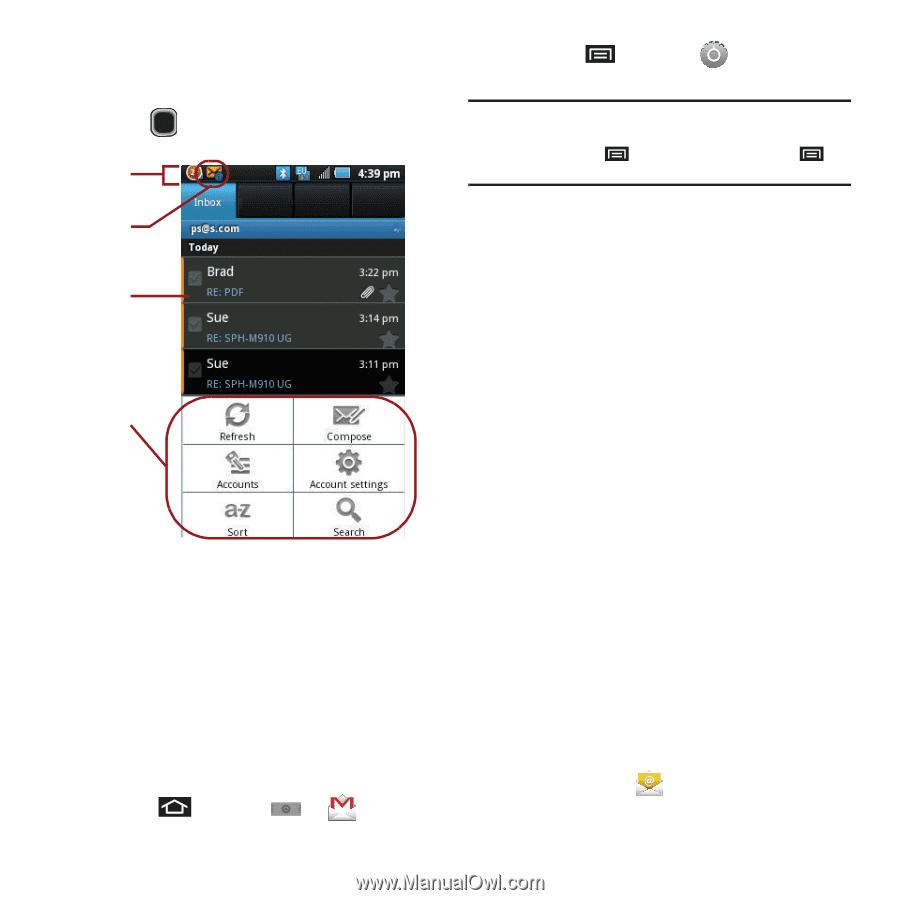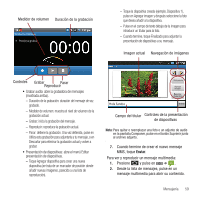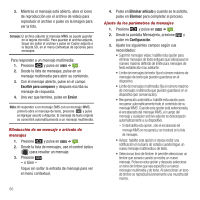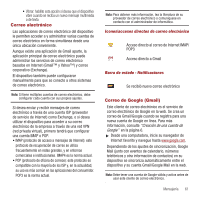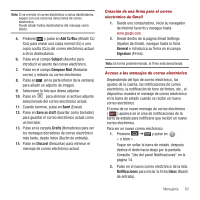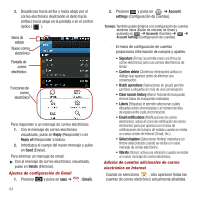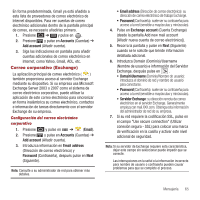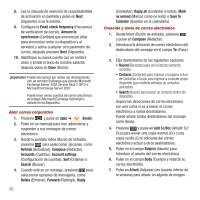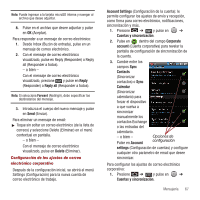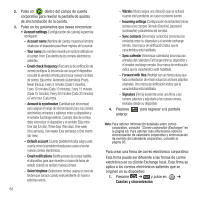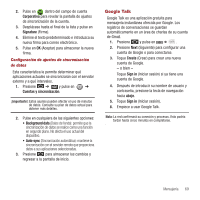Samsung SPH-M910 User Manual (user Manual) (ver.f3) (Spanish) - Page 71
Reply, Reply all, Delete, Gmail, Account, settings, Confirm delete, Batch operations
 |
View all Samsung SPH-M910 manuals
Add to My Manuals
Save this manual to your list of manuals |
Page 71 highlights
3. Desplácese hacia arriba o hacia abajo por el correo electrónico deslizando el dedo hacia arriba o hacia abajo en la pantalla o en el control óptico ( ). Barra de estado Nuevo correo electrónico Pantalla de correo electrónico Funciones de correo electrónico Para responder a un mensaje de correo electrónico: 1. Con el mensaje de correo electrónico visualizado, pulse en Reply (Responder) o en Reply all (Responder a todos). 2. Introduzca el cuerpo del nuevo mensaje y pulse en Send (Enviar). Para eliminar un mensaje de email: ᮣ Con el mensaje de correo electrónico visualizado, pulse en Delete (Eliminar). Ajustes de configuración de Gmail 1. Presione y pulse en ➔ (Gmail). 64 2. Presione y pulse en ➔ Account settings (Configuración de cuentas). Consejo: También puede dirigirse a la configuración de cuentas abriendo Inbox (Buzón de entrada) de Gmail y pulsando en ➔ Accounts (Cuentas) ➔ ➔ Account Settings (Configuración de cuentas). El menú de configuración de cuentas proporciona información de campos y ajustes: • Signature (Firma): le permite crear una firma de correo electrónico para sus correos electrónicos de Gmail. • Confirm delete (Confirmar eliminación) activa un diálogo que aparece antes de eliminar una conversación. • Batch operations (Operaciones en grupo) permite cambios a etiquetas en más de una conversación. • Clear search history (Borrar historial de búsqueda) elimina todas las búsquedas realizadas. • Labels (Etiquetas) le permite seleccionar cuáles etiquetas están sincronizadas y el número de días de espera entre cada sincronización. • Email notifications (Notificaciones de correo electrónico): activa el icono de notificación de correo electrónico para que aparezca en el área de notificaciones de la barra de estado cuando se reciba un nuevo correo de Internet (Gmail, etc.). • Select ringtone (Seleccionar timbre): reproduce un timbre seleccionado cuando se recibe un nuevo mensaje de correo electrónico. • Vibrate (Vibrar): activa una vibración cuando se recibe un nuevo mensaje de correo electrónico. Adición de cuentas adicionales de correo electrónico en Internet Cuando se selecciona , sólo aparecen todas las cuentas de correo electrónico actualmente añadidas.